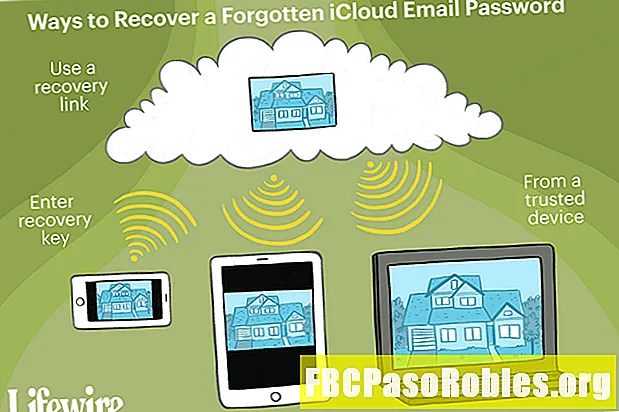
Efni.
- Hér er það sem þú átt að gera ef þú manst ekki iCloud Mail lykilorðinu þínu
- Hvernig á að endurstilla lykilorð iCloud póstsins
- Hvernig á að endurheimta glataðan iCloud Mail Recovery Key
Hér er það sem þú átt að gera ef þú manst ekki iCloud Mail lykilorðinu þínu
Að gleyma iCloud Mail lykilorðinu þínu þýðir ekki að þú hafir aldrei aðgang að tölvupóstinum þínum eða Apple reikningi aftur. Reyndar er mjög auðvelt að núllstilla iCloud Mail lykilorðið þitt ef þú fylgir nokkrum einföldum skrefum.
Hér að neðan eru allar leiðbeiningar sem nauðsynlegar eru til að núllstilla Apple iCloud Mail lykilorð til að endurheimta aðgang að reikningnum þínum. Ef þú tapar endurheimtunarlyklinum er auka bata skref í boði lok þessa síðu.
Ef þú hefur þurft að fylgja þessum eða svipuðum skrefum oftar en einu sinni, er líklegt að þú ættir að geyma lykilorð þitt einhvers staðar öruggt þar sem þú getur auðveldlega endurheimt það, eins og í ókeypis lykilorðastjóra.
Hvernig á að endurstilla lykilorð iCloud póstsins

Skrefin til að endurheimta gleymt iCloud Mail lykilorð eru svolítið mismunandi eftir því hvort þú hefur sett upp aukið öryggi, en byrjaðu fyrst með þessum leiðbeiningum:
Ef reikningurinn þinn notar tveggja þrepa auðkenningu og þú ert skráður inn á iCloud Mail reikninginn þinn á iPhone, iPad, iPod touch eða Mac skaltu sleppa niður í hlutann „Þegar tveggja skrefa staðfesting er virk“ fyrir hlutann mun fljótlegri lausn til að endurstilla lykilorðið þitt.
- Farðu á Apple ID eða iCloud innskráningar síðu.
- Smelltu áGleymdirðu Apple ID eða lykilorði? hlekkur fyrir neðan innskráningarreitina, eða hoppaðu beint þangað í gegnum þennan hlekk.
- Sláðu inn iCloud Mail netfangið þitt í fyrsta textareitnum.
- Undir það skaltu slá inn stafi sem þú sérð í öryggismyndinni.
- Ábending: Ef þú getur ekki lesið stafina á myndinni skaltu gera nýja mynd meðNýtt kóða hlekkur eða hlustaðu á kóðann meðSjón skert kostur.
- SmellurHaltu áfram.
Fara í næsta leiðbeiningar fyrir neðan eftir því hvað þú sérð á skjánum:
Veldu hvaða upplýsingar þú vilt endurstilla:
- VelduÉg þarf að endurstilla lykilorðið mittog smelltu síðan áHaltu áframað ná tilVeldu hvernig þú vilt endurstilla lykilorðið þitt: skjár.
- Velja Fáðu tölvupóst ef þú hefur aðgang að netfanginu sem þú notaðir til að setja upp reikninginn eða veljaSvaraðu öryggisspurningum ef þú heldur að þú munir svörin við þeim og ýttu síðan áHaltu áfram.
- Ef þú valdirFáðu tölvupóst, ýttu áHaltu áfram og opnaðu síðan hlekkinn sem Apple ætti að hafa sent þér á netfangið sem er til staðar.
- Ef þú valdirSvaraðu öryggisspurningum, notaHaltu áfram til að komast á síðuna þar sem þú biður um afmælið þitt. Sláðu það inn og smelltu síðanHaltu áframaftur til að komast á síðuna með öryggisspurningum þínum. Svaraðu hverri spurningu sem þú ert beðin um og síðanHaltu áfram takki
- ÁEndur stilla lykilorðsíðu skaltu slá inn nýtt lykilorð fyrir iCloud Mail. Gerðu það tvisvar til að staðfesta að þú hafir slegið það rétt inn.
- Ýttu áEndur stilla lykilorð.
Sláðu inn endurheimtarlykil.
Þú munt sjá þennan skjá aðeins ef þú hefur sett upp Apple ID með tveggja þrepa staðfestingu.
- Sláðu inn endurheimtarlykilinn sem þú ættir að hafa prentað eða vistað í tölvunni þinni þegar þú settir upp tveggja þrepa staðfestingu fyrst.
- Ýttu áHaltu áfram.
- Leitaðu að símanum hjá Apple í símanum. Sláðu þann kóða inn íSláðu inn staðfestingarkóða skjár á heimasíðu Apple.
- SmellurHaltu áfram.
- Settu upp alveg nýtt lykilorð á Endur stilla lykilorð síðu.
- Ýttu áEndur stilla lykilorð til að núllstilla iCloud Mail lykilorð.
Þegar tvíþætt staðfesting er virk:
Ef þú ert búinn að setja upp tveggja þátta sannvottun hefurðu tæki sem er skráð inn á þennan iCloud reikning og tækið notar aðgangskóða eða aðgangsorð lykilorðs, þú getur endurstillt iCloud Mail lykilorðið þitt frá traustu tæki.
Svona á að gera þetta á iPhone, iPad eða iPod touch:
- Sigla tilStillingar > [nafn þitt] > Lykilorð og öryggi > Breyta lykilorði. Ef þú ert að nota iOS 10.2 eða eldri skaltu fara í staðinn til Stillingar > iCloud > [nafn þitt] > Lykilorð og öryggi > Breyta lykilorði.
- Sláðu inn lykilorð í tækið.
- Sláðu inn nýtt lykilorð og sláðu það aftur inn til að staðfesta það.
- Hit theBreyting hnappinn til að breyta Apple lykilorðinu.
Ef þú ert að nota Mac, gerðu það í staðinn:
- Opnaðu Apple úr valmyndinniSystem Preferences ... valmyndaratriðið.
- Opið iCloud.
- Smelltu áReikningsupplýsingartakki.
- Athugið: Ef þú ert nú beðinn um að núllstilla Apple ID lykilorð þitt skaltu veljaGleymdi Apple ID eða lykilorðog fylgdu skrefunum á skjánum og slepptu skrefi 4 hér að neðan.
- OpnaðuÖryggi flipanum og veldu síðan kostinn til að núllstilla lykilorðið þitt. Til að halda áfram þarftu að staðfesta sjálfan þig með því að slá inn lykilorðið sem þú notar til að skrá þig inn á Macinn þinn.
Hvernig á að endurheimta glataðan iCloud Mail Recovery Key
Ef þú þekkir ekki bata lykilinn þinn, þá er best að búa til glænýjan í staðinn fyrir þann gamla. Þú þarft þennan takka til að skrá þig inn í óáreiðanlegt tæki með Apple auðkenni þitt þegar tveggja þrepa staðfesting er virk.
- Farðu á Stjórna Apple ID síðunni þinni og skráðu þig inn þegar spurt er.
- Finndu Öryggi og smelltu áBreytahnappinn þar.
- VelduBúa til nýjan lykil ... hlekkur.
- SmellurHaltu áfram í sprettiglugganum um gamla endurheimtarlykil þinn sem slökkt var á við stofnun nýs.
- NotaPrentlykillhnappinn til að vista endurheimtarlykilinn.
- SmellurVirkja, sláðu inn takkann og ýttu síðan áStaðfesta til að staðfesta að þú hafir vistað það.

